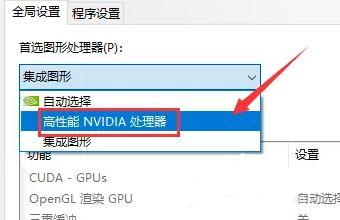win10怎么设置只使用独显?系统一般默认的都是使用集成,那么在这个模式下运行软件或者是游戏都是比较慢的,切换成显卡的独显模式就会提升速度,但是很多人不知道要怎么设置,
win10怎么设置只使用独显?系统一般默认的都是使用集成,那么在这个模式下运行软件或者是游戏都是比较慢的,切换成显卡的独显模式就会提升速度,但是很多人不知道要怎么设置,本期自由互联小编就来和大伙分享具体的设置方法,一起来看看具体的操作步骤吧。
win10设置只使用独显的方法:
1、右击桌面空白处,选择菜单选项中的NVIDIA控制面板打开。
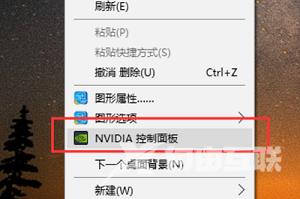
2、进入窗口后,点击左侧的管理3d设置选项。
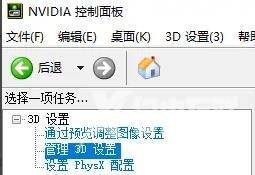
3、接着点击我希望使用以下3D设置下方的全局设置选项。
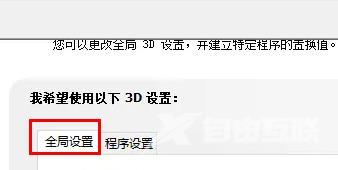
4、最后将首选图形处理器下方的选项框中选择高性能NVIDIA处理器就可以了。